为什么图标会突然消失?
很多用户早晨解锁 iPhone 时,发现常用 App 的图标凭空消失,之一反应是“手机坏了”。其实,**图标消失并不等于应用被删除**,常见诱因可以归纳为四类:
- **误触“移除主屏幕”**:长按图标时,手指一滑就可能把图标从主屏幕移除,但 App 仍保留在资源库。
- **被 Screen Time 限制隐藏**:家长控制或自己设定的应用限额到达后,图标会被系统隐藏。
- **系统更新后的图标重排**:iOS 大版本升级时,部分 App 会被自动归到“资源库”或新建文件夹。
- **搜索索引短暂崩溃**:极少数情况下,Spotlight 索引异常会导致图标看似消失,重启即可恢复。
图标消失的紧急排查步骤
先别急着抹掉数据,按顺序执行以下三步,通常能在两分钟内找回图标:
- **下拉全局搜索**:在任意主屏幕下滑,输入 App 名称,若出现图标但右侧显示“从资源库打开”,说明只是被移出主屏幕。
- **查看 App 资源库**:滑到最右侧页面,系统会自动按类别排列所有应用,找到目标后长按拖回主屏幕即可。
- **检查“屏幕使用时间”**:设置 → 屏幕使用时间 → 内容和隐私访问限制 → 允许的 App,若开关被关闭,图标会立即恢复。
深度恢复:图标被删除后的三种 ***
若确认图标连带 App 都被删除,可依据备份情况选择恢复方式:
*** 一:App Store 重新下载
打开 App Store → 点击头像 → 已购项目 → 不在此 iPhone,找到应用后点云朵图标。**注意:付费应用无需再次付费**。
*** 二:iCloud 备份整机恢复
设置 → 通用 → 传输或还原 iPhone → 从 iCloud 云备份恢复,选择删除图标前的备份。**此操作会覆盖现有数据,务必先备份当前资料**。
*** 三:Finder / iTunes 本地备份恢复
连接电脑 → 打开 Finder(macOS 10.15+)或 iTunes → 选择设备 → 恢复备份。**本地备份恢复速度更快,适合大容量机型**。
预防图标再次消失的四个习惯
与其事后补救,不如养成以下习惯:
- **关闭“卸载未使用应用”**:设置 → App Store → 关闭“卸载未使用的 App”,防止系统自动删除图标但保留数据。
- **固定主屏幕布局**:设置 → 主屏幕 → 选择“添加到主屏幕”,新装 App 默认出现在主屏幕,避免直接进入资源库。
- **定期导出 Screen Time 密码**:若限制功能由家人设置,建议将 Screen Time 密码保存在 1Password 或纸质备忘录,防止忘记后无法解锁。
- **升级前手动备份**:iCloud 自动备份可能因 *** 中断失败,升级 iOS 前手动点击“立即备份”更稳妥。
进阶技巧:用快捷指令创建“图标保险栓”
担心再次误删?用快捷指令给常用 App 做一个“替身”:
- 打开“快捷指令” → 点击“+” → 添加操作 → 搜索“打开 App”。
- 选择目标应用 → 点击右上角“…” → 添加到主屏幕。
- 自定义图标和名称,例如把微信图标换成金色徽标,**即使原图标被移除,快捷方式依旧可用**。
官方支持与第三方工具的边界
若以上 *** 均无效,可能是系统级损坏。此时:
- **优先预约 Apple Store 直营店**:Genius Bar 可免费检测,现场刷机不会丢失在保设备权益。
- **谨慎使用第三方修复工具**:如 iMyFone、Tenorshare 等虽能修复系统,但存在数据泄露风险,**建议先导出照片、聊天记录再尝试**。
- **企业签名应用的特殊处理**:若消失的图标是企业级 App(如内部测试版),需联系开发者重新签名,普通恢复手段无效。
常见疑问快问快答
Q:图标消失后通知还在,是不是中毒了?
A:不是中毒,**通知中心与图标显示是两套机制**,图标被移除或限制后,通知仍可推送。
Q:为什么重启后图标回来了?
A:重启会强制刷新 SpringBoard(主屏幕管理进程),**临时性的索引错误会被修复**。
Q:iOS 17 的“待机显示”会导致图标错位吗?
A:不会,待机显示仅影响充电时的横屏小组件,**与主屏幕图标布局无关**。
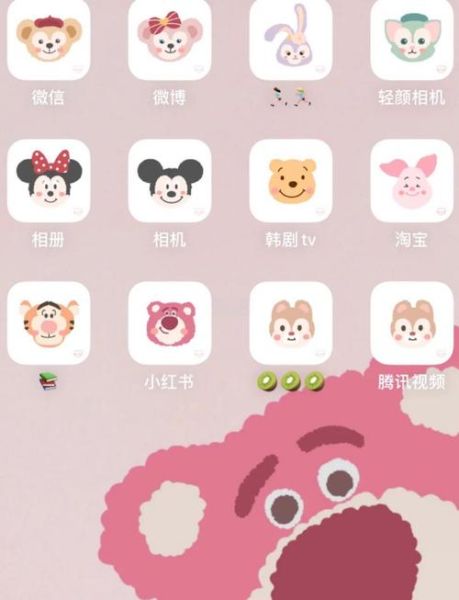
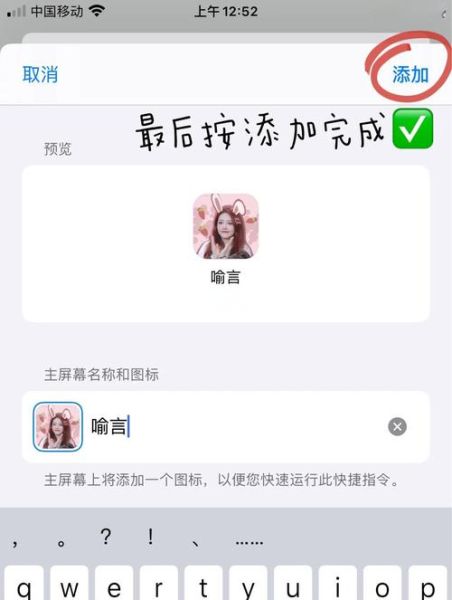
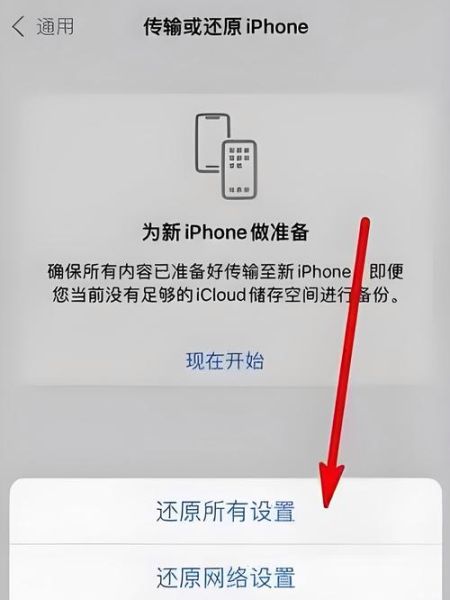
暂时没有评论,来抢沙发吧~